Aimez-vous la manière avec laquelle les réseaux sociaux affichent les prévisualisations des liens ?
Si vous souhaitez ajouter une telle prévisualisation, alors vous devez savoir que cela est bel et bien possible sur WordPress.
Dans ce tutoriel, je vous présenterai le plugin qu’il faut ajouter sur votre blog pour ajouter des prévisualisations des liens sur WordPress.
Mais, si vous n’avez jamais installé WordPress découvrez Comment installer un blog WordPress en 7 étapes et Comment rechercher, installer et activer un thème WordPress sur votre blog
Mais revenons vers ce pourquoi nous sommes là.
C’est quoi une prévisualisation de liens ?
Assez similaire au carte de prévisualisation de liens Twitter ou Facebook, ces cartes vous permettent d’afficher un résumé d’un lien que vous souhaitez partager sur votre blog.
Vous pouvez imaginer qu’il s’agisse d’un tweet intégré ou d’une vidéo dans votre contenu, mais dans le cas actuel il s’agit d’un article.
L’image précédente peut vous donner une idée de ce dont il s’agit. Regardons comment les prévisualisations des liens fonctionnent.
Mais, jetez aussi un coup d’œil à Comment partager la prévisualisation d’un brouillon sur WordPress
Comment est-ce que les prévisualisations fonctionnent ?
Les prévisualisations des liens utilisent les données de l’Open Graph. Facebook a commencé à proposer le protocole « Open Graph » et maintenant il est utilisé par plusieurs millions de sites web dans le monde. Il permet au titulaire du site web de fournir des informations structurées sur un article.
Ces données sont utilisées par Facebook et Twitter, pour afficher l’information lorsqu’une personne partage un contenu sur leur plateforme.
Découvrez pour aller plus loin 5 plugins WordPress pour partager le contenu de votre blog
Compte tenu de la popularité du réseau social Facebook, la plupart des sites web utilisent leur propre « Open Graph » pour leurs articles.
Les prévisualisations des articles proposent également de beaux fallbacks pour les sites web qui ne possèdent pas les données Open Graph. Si vous souhaitez ajouter un lien, alors il utilisera l’espace réservé pour l’image par défaut comme image à la une et affichera le titre de l’article joint.
Comment ajouter la prévisualisation des liens sur WordPress
La première chose à faire est d’installer et d’activer le plugin « Content Card » disponible sur WordPress.org. Après l’activation du plugin, vous pouvez commencer à créer un nouvel article ou page.
Découvrez pour aller plus loin, notre guide sur Comment installer un plugin dans WordPress
Sur l’éditeur visuel, vous remarquerez un nouveau bouton intitulé « CC » ou Content Card. En cliquant dessus, vous pourrez voir une nouvelle fenêtre s’afficher.
Il vous suffira ensuite de fournir simplement le lien vers l’article que vous souhaitez intégrer sur votre contenu. Vous pouvez cliquer sur la case à cocher « Open Link in a New Tab » pour ouvrir le contenu sur un nouvel onglet.
Vous remarquerez qu’après l’ajout, le lien se transformera automatiquement en « Content Card » ou boîte de prévisualisation. Vous pourrez y voir un titre, une description et une image.
Vous pouvez également intégrer la prévisualisation d’un lien en utilisant le shortcode suivant :
[contentcards url="https://blogpascher.com"]
Après avoir ajouté une prévisualisation sur votre contenu, vous pourrez le prévisualiser.
Comment convertir automatiquement des liens en prévisualisation
Si vous possédez des liens que vous souhaitez convertir en prévisualisation, alors voici la procédure à suivre.
Tout ce que vous avez à faire est d’accéder aux réglages du plugin en suivant ce chemin : « Réglages > Content Cards » et ajouter les différents domaines de votre choix à la liste blanche (Whitelist).
N’oubliez pas de sauvegarder vos réglages. C’est tout ce qu’il y avait à faire pour afficher les prévisualisations des liens sur WordPress. N’hésitez pas à proposer le tutoriel à vos amis.
Découvrez aussi quelques plugins WordPress premium
Vous pouvez utiliser d’autres plugins WordPress pour donner une apparence moderne et pour optimiser la prise en main de votre blog ou site web.
Nous vous proposons donc ici quelques plugins WordPress premium qui vous aideront à le faire.
1. Templatera Template Manager
C’est un puissant gestionnaire de modèle ou template. Il vous permettra de créer, gérer et définir l’accès à vos modèles en fonction des rôles utilisateurs de votre site web.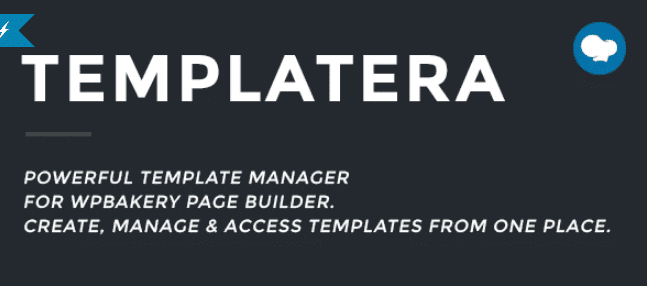
Aussitôt que vous aurez installé cette extension, vous verrez son contenu s’afficher dans le menu principal du plugin Visual Composer. Ce nouveau répertoire sera utile pour conserver vos modèles de page, de sections ou de blocs.
Comment traduire une extension WordPress en votre langue est à lire absolument.
Ses fonctionnalités sont : l’installation du répertoire de sauvegardes des templates, la personnalisation du type de post ‘vc_template’ grâce à une interface utilisateur native et familière, la migration automatique des modèles existants, le contrôle d’accès aux modèles, l’import / export des modèles au format XML et plus.
Télécharger | Démo | Hébergement Web
2. Facebook Recent Comments Widget
Ce widget vous permet d’afficher une liste des derniers commentaires Facebook de votre blog WordPress sur la première page, ou sur n’importe quel emplacement où pourrait se trouver un widget utilisé par le site web.
Comme fonctionnalités vous aurez entre autres : l’affichage de tous les derniers commentaires de votre site web ou blog WordPress, l’approbation automatique ou manuelle des commentaires à afficher sur le widget, l’envoi d’une notification email lorsqu’une personne commente par le biais du plugin de commentaires Facebook, un bon référencement SEO, la compatibilité à n’importe quel thème WordPress, des options pour personnaliser le widget et bien plus encore.
Télécharger | Démo | Hébergement Web
3. Related Posts for Distinct Posts
Ce plugin WordPress a été conçu pour vous aider à résoudre le problème d’affichage du contenu associé sur votre site Web. Il vous aide donc à offrir un contenu qui intéressera les utilisateurs. Vous n’avez pas besoin de sélectionner les messages associés à chaque fois, car ce processus sera entièrement automatisé.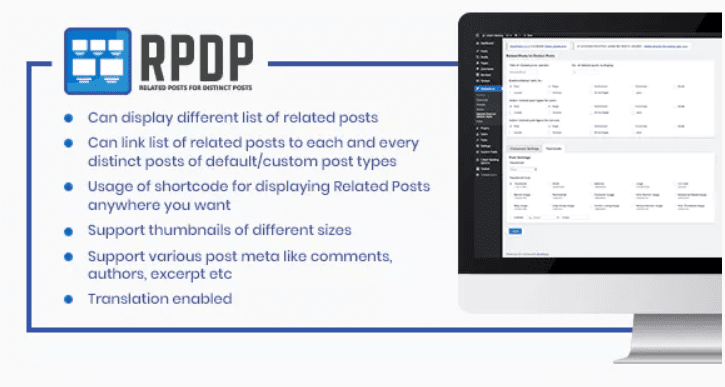
Related Posts for Distinct Posts est un plugin WordPress qui affiche une liste par défaut de différents articles de blog ainsi que des articles personnalisés en tant que articles similaires.
Consultez aussi Comment faire une liaison externe avec le titre d’un article WordPress
Vous aurez tout de même la possibilité de rechercher et de sélectionner différents articles pour les articles individuels. Vous pourrez également configurer certaines règles pour afficher les publications associées.
Télécharger | Démo | Hébergement Web
Autres ressources recommandées
Nous vous invitons aussi à consulter les ressources ci-dessous pour aller plus loin dans la prise en main et le contrôle de votre site web et blog.
- 8 plugins WordPress pour verrouiller le contenu d’un site Web
- Comment créer un magasin privé avec WooCommerce
- 7 plugins WordPress de formulaire de don sur votre site web
- 10 plugins WordPress pour générer du trafic sur votre blog
Conclusion
Voila ! C’est tout pour ce tutoriel. J’espère que vous arriverez à mieux prévisualiser des liens sur WordPress. Si vous avez aimé cet article, n’hésitez surtout pas à le partager sur vos réseaux sociaux préférés.
Cependant, vous pourrez aussi consulter nos ressources, si vous avez besoin de plus d’éléments pour mener à bien vos projets de création de sites internet, en consultant notre guide sur la création de blog WordPress ou celui sur Divi : le meilleur thème WordPress de tous les temps.
Et, si vous utilisez déjà un plugin WordPress premium que nous avons omis dans cette liste, alors proposez-le nous pour continuer à la faire grandir.
…
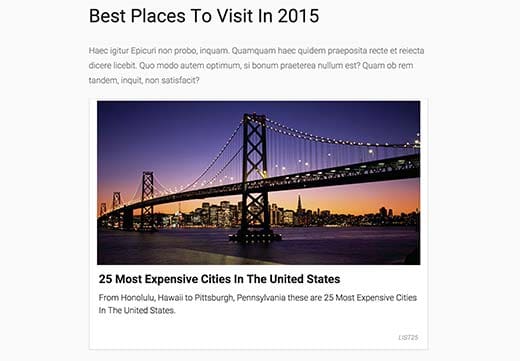
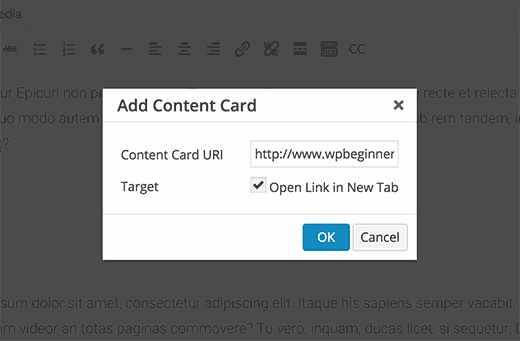
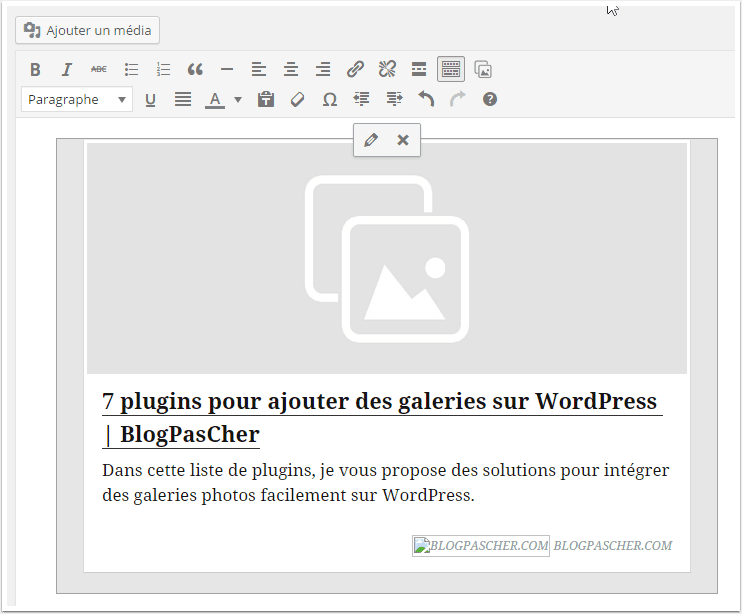
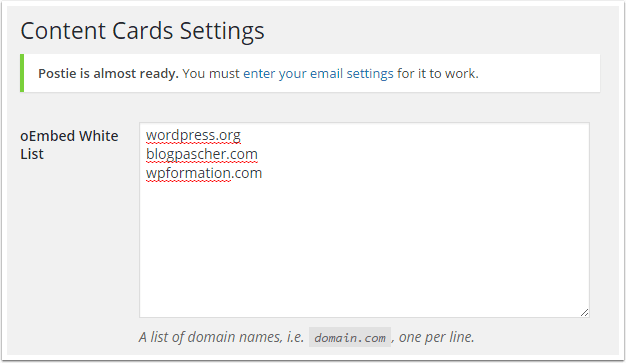
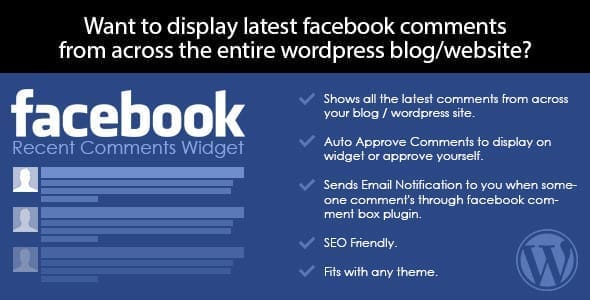
Salut!
Après avoir installé le plugin et l’avoir activé, malheureusement aucun CC n’apparaît, mais à la place une carte de contenu. Lorsque vous cliquez sur, la carte de contenu Ajouter apparaît. Là j’insère ensuite l’URL de l’article souhaité et clique sur OK. L’aperçu apparaît alors dans mon article ou sur ma page nouvellement créée. Mais dès que je l’ai enregistré, il est reparti. Qu’est-ce que je fais mal ici? Existe-t-il un autre moyen ou un meilleur moyen d’afficher l’aperçu du lien des articles dans WordPress? Merci pour une réponse!